Power Appsの作成メニューでは「ポータル」というものがあります。
実際触ってどんなものかみてみましょう。
Power Apps ポータルとは?
説明によれば「Power Apps ポータルを使用すると、ページ テンプレートの設計と構築、Web ページの作成や Power BI との統合、ポータル検索によるコンテンツの検索、流動検索を使用したカスタマイズ、評価の有効化など、さまざまな操作を行うことができます。」となっています。
わかりやすく言えばウェブページ作成サービスのようなもので、Wix.comなんかに近いイメージです。
費用は?
ポータルは試用版として作成され、30 日後に有効期限が切れます。継続にあたっては有料でのホスティングとなります。
アプリごとのプラン(ユーザーごとに 1 つのアプリを実行する):月額¥1,090
ユーザーごとのプラン(ユーザーごとに無制限のアプリを実行する):月額¥4,350
Power Apps ポータルをつくるには?
作成する
Power Appsへログイン。「作成」から「一から作成するポータル」を選びます。

名前、サブドメイン名を指定して作成します。

実行後、開始までの準備(プロビジョニング)がかかるので終わるまで待ちます。
数分かかります。

編集する
終わると、このように編集画面となります。
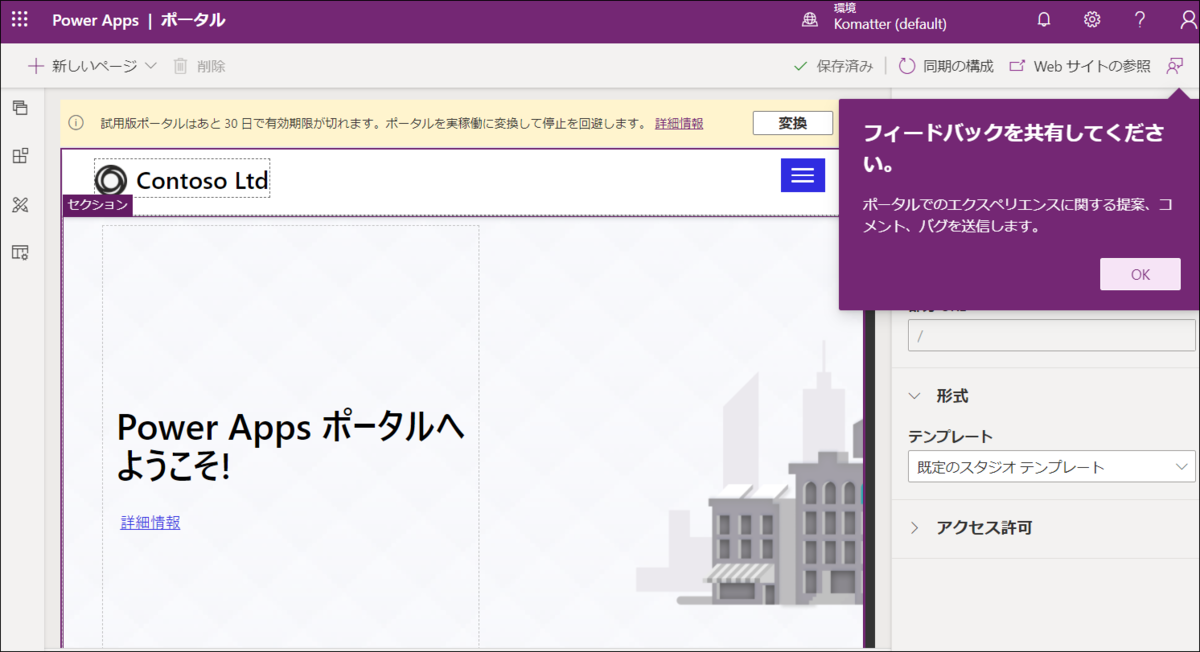
たとえば左のメニューからコンポーネントで画像を選びます。

するとページ上に画像エリアが出現。

右側の設定では「画像の選択」のところに「画像のアップロード」があるので実行します。
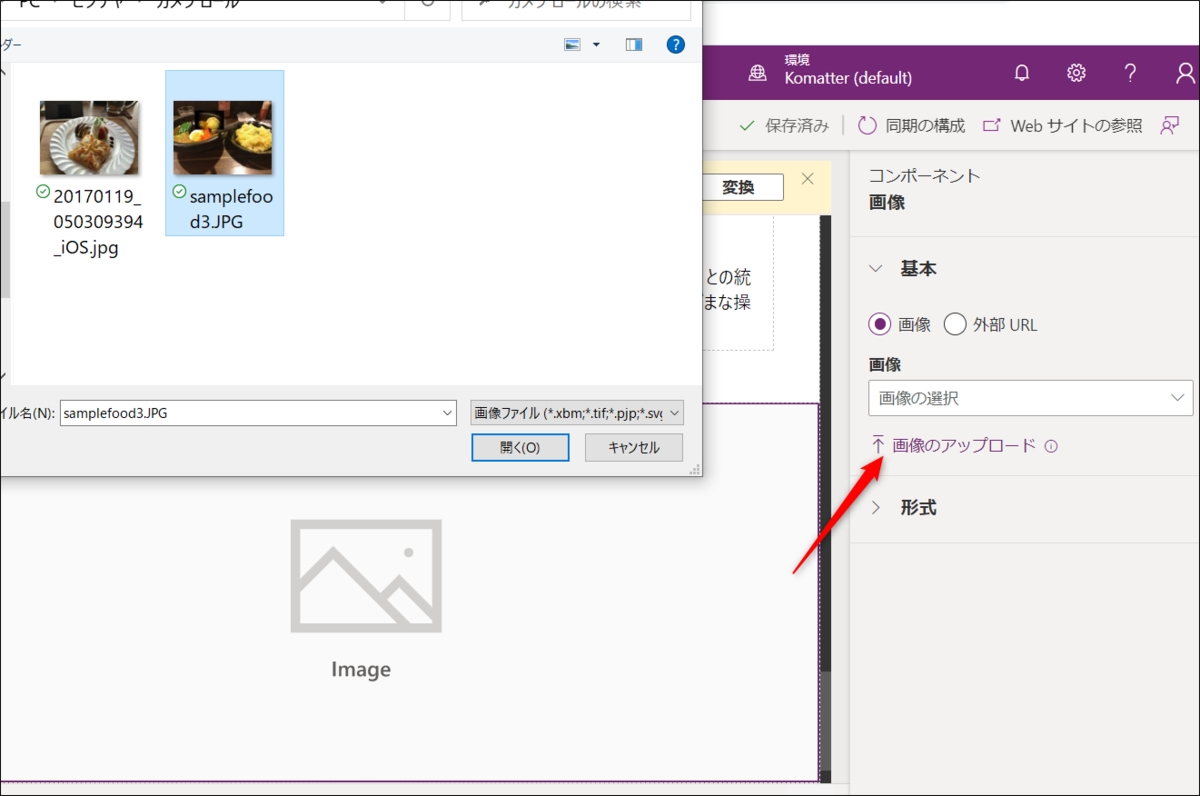
すると、アップした画像がこのように貼られました。

ウェブページの確認
「Webサイトの参照」ボタンを押します。

すると指定したサブドメインでウェブページが開きます。
先ほど貼りこんだ画像もちゃんと表示されていました。

PowerAppsの使い方はこちら。